Hvordan lage en fantastisk video: Enkle måter for hver plattform
Med fremveksten av teknologien vår i dag, er det lett for nesten alle å ta et bilde av øyeblikket. Du kan mimre og spille av opptak når som helst og hvor som helst med ett klikk på telefonens videokamera. Det er imidlertid ikke bare nok å la disse opptakene forbli som en råfil fordi du kan legge til et lite snev av magi for å gjøre dem mer tiltalende når de vises, spesielt på storskjerm eller når de lastes opp på nettet.
Men for å gjøre den ideen til eksistens, trenger du et program som hjelper deg med å gjøre jobben jevnt og utmerket. Følg med på dette innlegget mens vi lærer deg hvordan lage en video ved hjelp av hvilken som helst enhet og tilgjengelige måter.

Leter du etter et svært prisverdig skrivebordsverktøy for å lage videoer? Vi har dekket deg. Video Converter Ultimate er et veldig dyktig program når det kommer til å lage fantastiske videoer uten at du sliter. Med det enkle å forstå og betjene grensesnittet, er selv nybegynnere garantert å lage videoer i løpet av minutter. Ved å bruke MV-funksjonen kan du lage musikkvideoer, filmer, lysbildeserier og videopresentasjoner og tilpasse dem til din egen smak. Du kan legge til musikk etter eget valg, bruke effekter og filtre, legge til vannmerker, rotere og beskjære og mer.
Nøkkelegenskaper:
Følg disse detaljerte trinnene nedenfor for hvordan du lager en video med det anbefalte skrivebordsverktøyet.
Start med å klikke på nedlasting knappen ovenfor for å starte prosessen og fortsette å installere den på din PC. Når du har installert programmet, fortsett å starte programmet. Velg MV funksjon slik at du kan begynne å lage en video.

På MV fanen, vil du se +Legg til knapp. Klikk på nevnte knapp for å legge til videoklipp og bilder fra filmappene dine som du vil bruke til videoen. En annen enkel måte å legge til mediefiler på er ved å dra dem og slippe dem i plassen nedenfor.

Neste ting du gjør er å trykke på Redigere for å bruke filtre og effekter på mediefilene dine. Under Effekt og filter fanen, kan du justere kontrast, metning, lysstyrke og fargetone ved å justere skyvekontrollen. Det er gratis filtre du kan bruke også. Når du har fullført tilpasningene, trykker du på OK for å bruke endringene.

Etterpå går du til Innstilling for å endre bakgrunnsmusikken ved å bruke din foretrukne lyd. Klikk på rullegardinlisten eller trykk på + sign-knappen for å inkludere lydfiler fra mappen din. Bruk skyvekontrollen til Volum for å øke eller redusere lydstyrken til bakgrunnsmusikken. Justere Forsinkelser skyvekontroll for å lage en ekkoeffekt på musikken din.

For det siste trinnet, gå til Eksport fanen. Velg ønsket fildestinasjon på PC-en for enkelt å finne filen. Slå den Start eksport for å starte eksportprosessen. Tidspunktet for ferdigstillelse avhenger av lengden på videoene dine. Videoer lagres automatisk etter prosessen.

I tilfeller der enheten din ikke kan gi lagringskapasiteten som trengs for å imøtekomme et skrivebordsprogram, bør du fortsatt ikke bekymre deg for at videoene dine ikke blir redigert. Du kan fortsatt redigere videoer ved hjelp av et nettbasert program, men du må sikre internettforbindelsen din. Mens nesten alle har hørt de rådende funksjonene til Canva, er her en rask oversikt over programmet. Det er en nettside som lar deg lage et bredt spekter av prosjekter, inkludert Facebook- og Instagram-innlegg, lysbildefremvisninger, telefonkort, logoer og videooppretting.
Nedenfor kan du se følgende trinn for å lage en video på nettet.
Besøk Canva-siden
Begynn med å åpne favorittnettleseren din og skriv inn nettstedsnavnet til Canva i adressefeltet. Etter det, trykk Tast inn på tastaturet for å gå inn på hovednettsiden deres. For å nyte programmets funksjoner må du logge på e-postkontoen din. Ikke bekymre deg; dette er også fordelaktig, da du vil forhindre at du må starte på nytt hvis du ved et uhell går ut av nettstedet. Når du logger på Canva lagrer du automatisk utdataene og pågående prosjekter slik at du kan fortsette arbeidet ditt når som helst.

Velg arbeidsutkastet ditt
Etter at du har registrert deg, velg blant alternativene som er inkludert i Canva-utkastet for arbeidet ditt. For dette tilfellet bør du velge Videoer. Deretter vil programmet åpne en annen fane der du kan gjøre arbeidet ditt. På venstre rute merker du av Laste opp ikonet og deretter Last opp media for å få tilgang til filene på datamaskinen din. Du kan også ta opp selv hvis du vil.
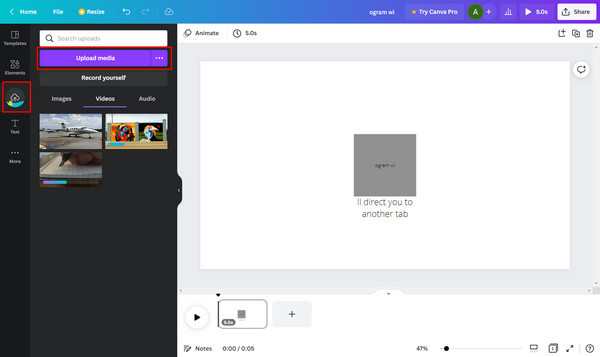
Legg til flere effekter
Ikke bare når du samler klipp til ett, men Canva er også i stand til å legge til magiske effekter til videoene dine. I Element kan du søke etter nesten alt du kan legge til prosjektet ditt. Du kan se etter opphavsrettsfri musikk, gratis arkivbilder og til og med videoer for innledende eller avsluttende kommentarer. Du kan også legge lag animasjon til klippene dine ved å klikke på Animer fanen. Slå den Spille knappen fra tid til annen for å se fremgangen din.
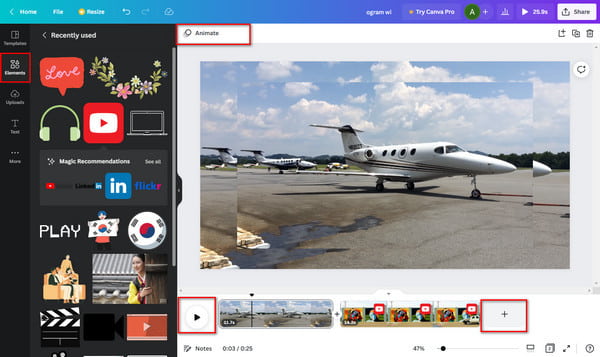
Lagre den endelige utgangen
Når du er fornøyd med videoene dine, er det på tide å lagre dem på enheten din. Gå til Dele knappen øverst til høyre i programmet og velg deretter nedlasting. Velg fra formatet MP4-videoen for å spille av filen på mediespilleren. Vent deretter til nedlastingsprosessen er ferdig.

Vil du virkelig vite hvordan du lager en video på en iPhone? Du kan prøve å bruke denne Apple-eksklusive applikasjonen kalt iMovie for å lage videoer med letthet. Dette Video lager er gratis å laste ned og veldig egnet for nybegynnere. Følg de enkle trinnene nedenfor.
Last ned iMovie på Apples App Store. Når den er lastet ned, fortsett for å åpne applikasjonen. Velge Film for å begynne å lage et nytt filmprosjekt.

Du vil bli omdirigert til din Bilder biblioteket for å begynne å velge hvilke bilder og videoklipp du vil legge til videoen. Det er ingen grense for hvor mye du kan legge til videoprosjektet ditt. Klikk Lag film for å begynne å laste opp bildene og videoene til applikasjonen.
Trykk på bildet eller videoen på Tidslinje for å begynne å tilpasse. Trykk på Tekst ikonet nedenfor for å legge til tittel- og teksteffekter på hvert bilde.

For å forbedre mediefluene dine, trykk på Filter ikonet ved siden av Tekst. Det er mange filtre du kan velge mellom. Du kan til og med bruke forskjellige filtre på forskjellige bilder og videoer.
Etter å ha forbedret og tilpasset videoene dine, trykk Ferdig for å lagre det nyopprettede videoprosjektet. Du kan deretter laste ned og lagre den på telefonen din eller dele den direkte til dine sosiale mediekontoer. Klikk her for å lære hvordan >lage en film på iPhone.
Hva er det mest anbefalte programmet på Android for å lage videoer?
Den mest anbefalte Android-applikasjonen for å lage videoer er PowerDirector. Denne appen ble tildelt Editor's Choice av Google. Den har redigeringsverktøy som keyframe-kontroller, hastighetsjusteringer, gjennomsiktighet, animert tekst og titler, videostabilisering og mange flere.
Har Windows en videoprodusent?
Ja. Windows har sin dedikerte videoprodusent kalt Microsoft Video Editor. Det er gratis å laste ned i Microsofts appbutikk. Redigeringsverktøy inkluderer musikk, bevegelse, tekst og 3D-effekter.
Hva er de mest brukte videofilformatene i dag?
Her er en liste over noen av de mye brukte videofilformatene i dag som kan brukes på nesten alle plattformer: MP4, WMV, MOV, AVCHD, AVI, WEBM, FLV, H.264, MKV, MPEG-4, etc.
Gratulerer, du er nå kunnskapsrik nok om hvordan lage en video. Enten på en PC, nettleser eller på en smarttelefon, er det problemfritt å lage videoer for deg. Dessuten er det mye mer praktisk å jobbe på et skrivebord, spesielt hvis det er et offline-program. Video Converter Ultimate er det beste valget av verktøy for deg, enten du er en nybegynner innen videoproduksjon eller en erfaren bruker.
Mer lesing
Hvordan lage en lysbildefremvisning på iPhone ved hjelp av 3 effektive metoder
Slik lager du en lysbildefremvisning på iPhone ved å bruke de mest effektive metodene. Disse tre metodene kan sikkert hjelpe deg å bli en ekspert på å lage lysbildefremvisninger.
Hvordan lage en lysbildefremvisning ved å bruke frakoblede og nettbaserte verktøy
Har du problemer med å kurere bildene dine? I denne guideposten leder teamet vårt deg til de beste online og offline måtene å lage en lysbildefremvisning på.
Utrolige måter å lage en fantastisk lysbildefremvisning på Mac
Se dette innlegget og lær hvordan du lager lysbildefremvisninger med de praktiske, men utrolige programmene. Få denne jobben gjort og bli dyktig i å lage lysbildefremvisninger.
Komplett veiledning om hvordan du legger til musikk i PowerPoint-lysbildefremvisning
Leter du etter en måte å lage en PowerPoint-lysbildeserie med musikk? Denne artikkelen gir all nødvendig informasjon og detaljerte trinn for hvordan du gjør det.